|
|
|
|
Kablosuz ağ adı ve ağ parolası
Kablosuz ağlar yüksek güvenlik gerektirdiğinden, bir erişim noktası ilk kurulduğunda ağ için bir ağ adı (SSID), kullanılan güvenlik türü ve bir Ağ Parolası belirlenir. Makinenin kurulumuna geçmeden önce bu bilgileri ağ yöneticinize sorun.
Kablosuz kurulum yöntemlerinin açıklanması
Kablosuz ayarlarını makineden veya bilgisayardan yapabilirsiniz. Ayar yöntemini aşağıdaki tablodan seçin.
|
|
|
|
|
Bağlantı Türü |
Açıklama ve Referans |
|
|---|---|---|
|
Erişim Noktası ile |
|
|
|
Erişim Noktası olmadan |
Wi-Fi Direct Kullanma |
|
Ekrandan / dokunmatik ekrandan kurulum
Başlamadan önce kablosuz ağınızın ağ adını (SSID) ve şifreli ise ağ anahtarını bilmeniz gerekmektedir. Bu bilgiler, kablosuz yönlendirici (erişim noktası) kurulduğunda ayarlanmıştır. Kablosuz ortamınız hakkında bilgiye sahip değilseniz lütfen ağınızı kuran kişiye danışın.
Bir ağa bağlanma
|
|
|
|
Kablosuz ağ bağlantısını tamamladıktan sonra, uygulamadan yazdırmak için bir makine sürücüsü yüklemeniz gerekir (bkz. Ağ üzerinden sürücü yüklenmesi). |
-
Kontrol panelinden (
 ) > > > seçeneğini seçin.
) > > > seçeneğini seçin.VEYA
Dokunmatik ekranlı modelde,
 () > > > > üzerine basın.
() > > > > üzerine basın. -
İstediğiniz kurulum yöntemini seçin.
-
(önerilir): Makine seçim yapmak üzere mevcut ağların listesini görüntüler. Bir ağ seçildikten sonra, yazıcı ilgili güvenlik anahtarını soracaktır.
-
: Bu modda, kullanıcılar kendi SSID'lerini verebilir veya manuel olarak düzenleyebilir ya da detaylı güvenlik seçeneğini seçebilir.
-
Ağa tekrar bağlanma
Kablosuz bağlantı koptuğunda, makine bir önceki kablosuz bağlantı ayarlarını ve adresi kullanarak erişim noktasına (veya kablosuz yönlendiriciye) otomatik olarak bağlanmayı dener.
|
|
|
|
Aşağıdaki durumlarda, makine otomatik olarak kablosuz ağa tekrara bağlanmayı dener:
|
Bağlanma işlemini iptal etme
Makine kablosuz ağa bağlanırken kablosuz ağ bağlantısını iptal etmek için, kontrol panelinden  () düğmesine tekrar basın. Kablosuz ağa tekrar bağlanmak için 2 dakika beklemeniz gerekir.
() düğmesine tekrar basın. Kablosuz ağa tekrar bağlanmak için 2 dakika beklemeniz gerekir.
Wi-Fi Protected Setup™ (WPS) Kullanma
Makineniz ve bir erişim noktası (veya kablosuz yönlendirici) Wi-Fi Protected Setup™ (WPS) özelliğini destekliyorsa, güvenli kablosuz bağlantıyı kolayca ayarlayabilirsiniz.
|
|
|
|
Gerekli hazırlık
-
Erişim noktasının (veya kablosuz yönlendiricinin) WPS (Wi-Fi Protected Setup™) kullanımını destekleyip desteklemediğini kontrol edin.
-
Makinenizin Wi-Fi Protected Setup™ (WPS) kullanımını destekleyip desteklemediğini kontrol edin.
-
Ağa bağlı bilgisayar (yalnızca PIN modu)
Tip seçimi
Makinenizi WPS yoluyla bir kablosuz ağa bağlamak için kullanabileceğiniz iki yöntem vardır.
-
Push Button Configuration (PBC) yöntemi makinenizde WPS'yi etkinleştirerek ve WPS destekli bir erişim noktasından (veya kablosuz yönlendirici) WPS (PBC) düğmesine basarak makinenizi bir kablosuz ağa bağlamanızı sağlar.
-
Kişisel Tanımlama Numarası (PIN) yöntemi verilen PIN bilgilerini WPS destekli bir erişim noktasına (veya kablosuz yönlendiriciye) girerek makinenizi kablosuz ağa bağlayabilmenize yardımcı olur.
Makinenizde varsayılan fabrika ayarı olarak PBC modu kullanılır ve tipik bir kablosuz ağ ortamında bu modun kullanılmasını öneririz.
-
Kontrol panelinden (
 ) > > > seçeneğini seçin.
) > > > seçeneğini seçin.VEYA
Dokunmatik ekranlı modelde,
 () > > > > üzerine basın.
() > > > > üzerine basın. -
üzerine basın.
-
Onay penceresi görüntülendiğinde, düğmesine dokunun.
Bilgilendirme penceresi belirerek 2 dakikalık bağlantı işlem zamanını gösterir.
-
Erişim noktasındaki (veya kablosuz yönlendiricideki) WPS (PBC) düğmesine dokunun.
Mesajlar görüntü ekranında aşağıdaki sırayla görüntülenir:
-
: Makine erişim noktasına veya (kablosuz yönlendiriciye) bağlanıyor.
-
: Makine kablosuz ağa başarılı bir şekilde bağlandığında, WPS LED ışığı açık kalır.
-
: Kablosuz ağ bağlantısı işlemini tamamladıktan sonra, ekranda AP’nin SSID bilgisi görüntülenir.
-
-
Verilen yazılım CD'sini CD-ROM sürücünüze yerleştirin ve pencerede verilen talimatları izleyerek kablosuz ağı kurun.
-
Kontrol panelinden (
 ) > > > seçeneğini seçin.
) > > > seçeneğini seçin.VEYA
Dokunmatik ekranlı modelde,
 () > > > > üzerine basın.
() > > > > üzerine basın. -
üzerine basın.
-
Onay penceresi görüntülendiğinde, düğmesine dokunun.
-
Ekranda 8 rakamlı PIN numarası görünür.
İki dakika içinde erişim noktasına (veya kablosuz yönlendiriciye) bağlı bilgisayara sekiz basamaklı PIN numarasını girmeniz gerekir.
Mesajlar görüntü ekranında aşağıdaki sırayla görüntülenir:
-
: Makine kablosuz ağa bağlanıyor.
-
: Makine kablosuz ağa başarılı bir şekilde bağlandığında, WPS LED ışığı açık kalır.
-
: Kablosuz ağ bağlantısı işlemini tamamladıktan sonra, ekranda AP’nin SSID bilgisi görüntülenir.
-
-
Verilen yazılım CD'sini CD-ROM sürücünüze yerleştirin ve pencerede gösterilen talimatları izleyerek kablosuz ağı kurun.
Windows kullanarak kurulum
|
|
|
|
CD olmadan programına kısayol: Yazıcı sürücüsünü bir kez yükledikten sonra, CD olmadan programına ulaşabilirsiniz (bkz. Yönetim araçlarına erişim). |
USB kablosu ile kurulum (önerilen)
Gerekli hazırlık
-
Erişim noktası
-
Ağa bağlı bilgisayar
-
Makinenizle birlikte verilmiş olan yazılım CD’si
-
Kablosuz ağ arabirimi yüklü makine
-
USB kablosu
Altyapı ağı oluşturma
-
USB kablosunun makineye bağlı olup olmadığını kontrol edin.
-
Bilgisayarınızı, erişim noktasını ve makineyi açın.
-
Ürünile birlikte verilen yazılım CD’sini CD-ROM sürücünüze yerleştirin.

Kurulum penceresi açılmazsa, > > > 'ı tıklatın.
X:\ yazın (“X” harfi yerine CD-ROM sürücünüzü gösteren harfi kullanın) ve ’ı tıklatın.
-
Windows 8 için,
Kurulum penceresi açılmazsa 'den > 'ı seçin ve 'ı aratın. “X” kısmını CD-ROM sürücünüzü temsil eden harfle değiştirerek X:\Setup.exe yazın ve öğesini tıklatın.
“” açılır penceresi görüntülenirse pencereye tıklayın ve 'yi seçin.
-
-
Kurulum penceresinde kurulum sözleşmelerini inceleyin ve kabul edin. Ardından seçeneğini tıklatın.
-
ekranından seçeneğini seçin. Ardından seçeneğini tıklatın.
-
ekranında, . Ardından düğmesine tıklayın.
Eğer yazıcınız ağa daha önceden bağlı ise, öğesini seçin.
-
Arama işleminden sonra pencerede kablosuz ağ aygıtları görüntülenir. Kullanmak istediğiniz erişim noktasının adını (SSID) seçin ve düğmesini tıklatın.
![[Not]](../../common/icon_note.png)
Seçmek istediğiniz ağ adını bulamıyorsanız veya kablosuz yapılandırmayı manüel olarak ayarlamak istiyorsanız, ’ı tıklatın.
-
: İstediğiniz erişim noktasının SSID adını girin (SSID küçük büyük harf duyarlıdır).
-
: öğesini seçin.
-
: Bir kimlik doğrulama türü seçin.
: Kimlik Doğrulama kullanılmamaktadır ve şifreleme, veri güvenliği ihtiyacına bağlı olarak kullanılabilir veya kullanılmayabilir.
: Kimlik doğrulama kullanılmaktadır. Doğru WEP anahtarına sahip bir aygıt ağa erişebilir.
veya : WPA Ön Paylaşımlı Anahtara dayanarak yazdırma sunucusunun kimliğini doğrulamak için bu seçeneği belirtebilirsiniz. Bu kimlik doğrulamasında, erişim noktası ile erişim noktasına bağlanan her istemci üzerinde elle yapılandırılan ortak bir gizli anahtar (genel olarak Ön Paylaşımlı Anahtar şifre sözcüğü olarak adlandırılır) kullanılır.
-
: Şifrelemeyi seçin (Yok, WEP64, WEP128, TKIP, AES).
-
: Şifreleme ağı parolası değerini girin.
-
: Şifreleme ağı parolası değerini onaylayın.
-
: Web Şifrelemeyi kullanıyorsanız, uygun seçeneğini belirleyin.
![[Not]](../../common/icon_note.png)
Erişim noktasında güvenlik ayarları varsa kablosuz ağ güvenliği penceresi görüntülenir.
Erişim noktasının (veya yönlendirici) Ağ Parolasını girin.
-
-
Ağ bağlantı penceresi belirdiğinde, ağ kablosunun bağlantınısı kesin. Ardından seçeneğini tıklatın. Ağ kablo bağlantısı kablosuz aygıtların aranması ile etkileşime girebilir.
-
Yazıcınız Wi-Fi Direct'i destekliyorsa ve bu işlev engellenmişse, ilgili ekranı açılacaktır.
Eğer Wi-Fi Direct'i etkinleştirmek istiyorsanız, onay kutusunu işaretleyin ve üzerine tıklayın. İstemiyorsanız, düğmesini tıklatın.
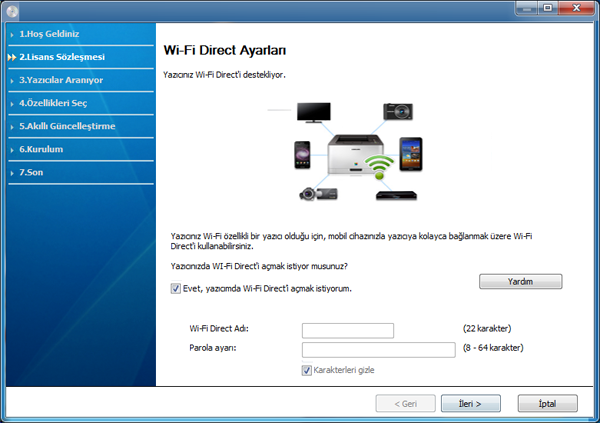
![[Not]](../../common/icon_note.png)
-
Samsung Easy Printer Manager ile Wi-Fi Direct kurulumu başlatılabilir (bkz. Wi-Fi Direct Kurulumu).
-
: Varsayılan Wi-Fi Direct Adı model adıdır ve maksimum uzunluğu 22 karakterdir.
-
sayısal bir dizindir ve uzunluğu 8 ~ 64 karakter arasındadır.
-
-
Kablosuz ağ kurulumu tamamlandığında bilgisayar ve makine arasındaki USB kablosunu çıkarın. ’i tıklatın.
-
Kurulum penceresindeki talimatları izleyin.
Mac kullanarak kurulum
Gerekli hazırlık
-
Erişim noktası
-
Ağa bağlı bilgisayar
-
Makinenizle birlikte verilmiş olan yazılım CD’si
-
Kablosuz ağ arabirimi yüklü makine
-
USB kablosu
USB kablosu ile kurulum (önerilen)
-
Makinenin bilgisayarınıza bağlı ve açık olduğundan emin olun.
-
Ürünile birlikte verilen yazılım CD’sini CD-ROM sürücünüze yerleştirin.

-
Mac masaüstünüzde görünen CD-ROM simgesini çift tıklayın.
-
Mac OS X 10.8 için, 'da görünen CD-ROM'a çift tıklayın.
-
-
klasörü > simgesine çift tıklayın.
-
düğmesine tıklayın.
-
Lisans sözleşmesini okuyup düğmesine tıklayın.
-
Lisans sözleşmesini kabul etmek için düğmesine tıklayın.
-
'ye tıklayın. Makine işlemleri için gereken bileşenlerin tümü yüklenir.
düğmesine tıklarsanız, yüklenecek bileşenleri teker teker seçebilirsiniz.
-
Parolayı girin ve (ya da ) düğmesine tıklayın.
-
'den 'nı seçin ve 'a tıklayın.
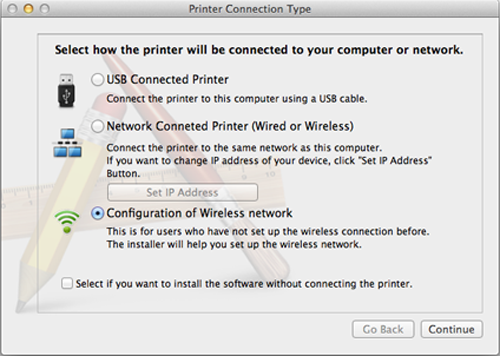
-
Arama işleminden sonra pencerede kablosuz ağ aygıtları görüntülenir. Kullanmak istediğiniz erişim noktasının adını (SSID) seçin ve düğmesini tıklatın.
![[Not]](../../common/icon_note.png)
Kablosuz yapılandırmayı kendiniz ayarladığınızda düğmesini tıklatın.
-
: İstediğiniz erişim noktasının SSID adını girin (SSID küçük büyük harf duyarlıdır).
-
: öğesini seçin.
-
: Bir kimlik doğrulama türü seçin.
: Kimlik Doğrulama kullanılmamaktadır ve şifreleme, veri güvenliği ihtiyacına bağlı olarak kullanılabilir veya kullanılmayabilir.
: Kimlik doğrulama kullanılmaktadır. Doğru WEP anahtarına sahip bir aygıt ağa erişebilir.
veya : WPA Ön Paylaşımlı Anahtara dayanarak yazdırma sunucusunun kimliğini doğrulamak için bu seçeneği belirtebilirsiniz. Bu kimlik doğrulamasında, erişim noktası ile erişim noktasına bağlanan her istemci üzerinde elle yapılandırılan ortak bir gizli anahtar (genel olarak Ön Paylaşımlı Anahtar şifre sözcüğü olarak adlandırılır) kullanılır.
-
: Şifrelemeyi seçin (Yok, WEP64, WEP128, TKIP, AES)
-
: Şifreleme ağı parolası değerini girin.
-
: Şifreleme ağı parolası değerini onaylayın.
-
: Web Şifrelemeyi kullanıyorsanız, uygun seçeneğini belirleyin.
Erişim noktasında güvenlik etkin halde ise, kablosuz ağ güvenliği penceresi görüntülenir.
Erişim noktasının (veya yönlendirici) Ağ Parolasını girin.
-
-
Yazıcınız Wi-Fi Direct'i destekliyorsa ve bu işlev engellenmişse, ilgili ekranı açılacaktır.
Eğer Wi-Fi Direct'i etkinleştirmek istiyorsanız, onay kutusunu işaretleyin ve üzerine tıklayın. İstemiyorsanız, düğmesini tıklatın.
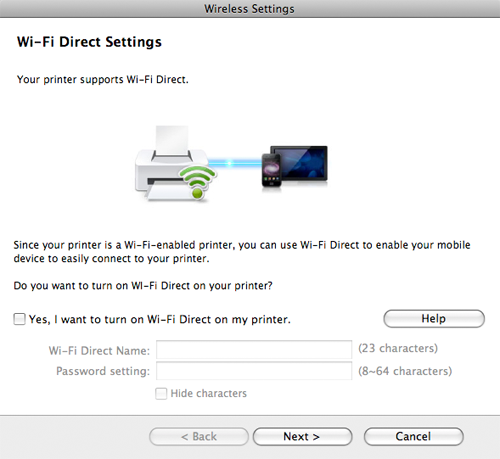
![[Not]](../../common/icon_note.png)
-
Samsung Easy Printer Manager ile Wi-Fi Direct kurulumu başlatılabilir (bkz. Wi-Fi Direct Kurulumu).
-
: Varsayılan Wi-Fi Direct Adı model adıdır ve maksimum uzunluğu 22 karakterdir.
-
sayısal bir dizindir ve uzunluğu 8 ~ 64 karakter arasındadır.
-
-
Kablosuz ağ ayarları tamamlandığında bilgisayar ve makine arasındaki USB kablosunu çıkarın.
-
Kablosuz ağ kurulumu tamamlanmıştır. Yükleme tamamlandıktan sonra, düğmesini tıklatın.
|
|
|
|
Ağ bağlantı noktasını desteklemeyen makinelerde bu özelliği kullanmak mümkün değildir (bkz. Arkadan görünüm). |
Makineniz ağ uyumlu bir makinedir. Makinenizi ağınızda kullanabilmek için bazı yapılandırma yordamları gerçekleştirmeniz gerekir.
|
|
|
|
Gerekli hazırlık
-
Erişim noktası
-
Ağa bağlı bilgisayar
-
Makinenizle birlikte verilmiş olan yazılım CD’si
-
Kablosuz ağ arabirimi yüklü makine
-
Ağ kablosu
Bir ağ yapılandırma raporunun yazdırılması
Bir ağ yapılandırma raporu yazdırarak makinenizin ağ ayarlarını görebilirsiniz.
Bu program, makinenizin ağ IP adresinin elle ayarlanmasını sağlar ve makineyle iletişim kurmak için MAC adresini kullanır. MAC adresi ağ arabiriminin donanım seri numarasıdır ve Ağ Yapılandırma Raporu’nda bulunabilir.
Bkz. IP adresinin ayarlanması.
Makinenin kablosuz ağının yapılandırılması
Başlamadan önce kablosuz ağınızın ağ adını (SSID) ve şifreli ise ağ anahtarını bilmeniz gerekmektedir. Bu bilgiler, kablosuz yönlendirici (erişim noktası) kurulduğunda ayarlanmıştır. Kablosuz ortamınız hakkında bilgiye sahip değilseniz lütfen ağınızı kuran kişiye danışın.
Kablosuz bağlantı parametrelerini yapılandırmak için uygulamasını kullanabilirsiniz.
SyncThru™ Web Service uygulamasını kullanma
Kablosuz parametre yapılandırmasına başlamadan önce kablo bağlantı durumunu kontrol edin.
-
Ağ kablosunun makineye bağlı olup olmadığını denetleyin. Bağlı değilse, makineyi standart bir ağ kablosuyla bağlayın.
-
İnternet Gezgini, Safari veya Firefox benzeri bir web tarayıcıyı başlatın ve tarayıcı penceresinde makinenizin yeni IP adresini girin.
Örneğin

-
internet sitesinin sağ üst köşesinde SyncThru™ Web Service düğmesine tıklayın.
-
ve metin kutularına gerekli bilgileri girin ve ’ı tıklatın. Güvenlik nedeniyle varsayılan parolayı değiştirmenizi tavsiye ederiz.
-
:
-
:
-
-
penceresi açıldığında, öğesini tıklatın.
-
> 'a tıklayın.
-
Listeden bir seçin.
-
’i tıklatın.
Kablosuz güvenlik ayarları penceresi belirirse kayıtlı parolayı (ağ parolası) girin ve düğmesini tıklatın.
-
Onay penceresi görüntülenir; kablosuz ağ kurulumunuzu kontrol edin. Kurulum doğru ise düğmesini tıklatın.
![[Dikkat]](../../common/icon_caution.png)
Ağ kablosunu çıkartın (standart veya ağ). Böylece makineniz ağ ile kablosuz olarak iletişim kurmaya başlamalıdır.
Wi-Fi ağını açma/kapatma
|
|
|
|
Makinenizde ekran varsa, Wi-Fi ağını açmak/kapatmak için makinenin kontrol panelinden menüsünü kullanabilirsiniz. |
-
Ağ kablosunun makineye bağlı olup olmadığını denetleyin. Bağlı değilse, makineyi standart bir ağ kablosuyla bağlayın.
-
İnternet Gezgini, Safari veya Firefox benzeri bir web tarayıcıyı başlatın ve tarayıcı penceresinde makinenizin yeni IP adresini girin.
Örneğin

-
SyncThru™ Web Service internet sitesinin sağ üst köşesinde öğesine tıklatın.
-
ve metin kutularına gerekli bilgileri girin ve ’ı tıklatın. Güvenlik nedeniyle varsayılan parolayı değiştirmenizi tavsiye ederiz.
-
:
-
:
-
-
penceresi açıldığında, öğesini tıklatın.
-
öğesine tıklayın.
-
Wi-Fi ağını açıp kapatabilirsiniz.
Mobil yazdırma için Wi-Fi Direct'i ayarlama
Wi-Fi Direct, kurulumu kolay kişiden kişiye bir bağlantı yöntemi olup Wi-Fi Direct onaylı yazıcılar ile mobil aygıt arasında güvenilir bir bağlantı kurar ve ad hoc modundan daha iyi verim elde eder.
Wi-Fi Direct ile, yazıcınızı bir erişim noktasına bağlarken aynı zamanda bir Wi-Fi Direct ağına bağlayabilirsiniz. Ayrıca, birden fazla kullanıcının Wi-Fi Direct ve bir kablolu ağa erişebilmesi ve buradaki belgeleri yazdırabilmesi için bir kablolu ağ ve Wi-Fi Direct ağını eş zamanlı olarak kullanabilirsiniz.
|
|
|
|
Wi-Fi Direct Kurulumu
Wi-Fi Direct özelliğini aşağıdaki yöntemlerle etkin duruma getirebilirsiniz.
USB kablosu bağlantılı bilgisayardan
Sürücü kurulumu tamamlandıktan sonra, Samsung Easy Printer Manager kullanılarak Wi-Fi Direct ayarları değiştirilebilir.
|
|
|
|
Samsung Easy Printer Manager sadece Windows ve Mac işletim sistemi kullanıcıları için mevcuttur. |
menüsünden, veya > > Samsung Easy Printer Manager > > seçeneğini seçin.
-
: Etkinleştirmek için seçeneğini seçin.
-
: Kablosuz ağda yazıcınızı aramak için yazıcı adını girin. Varsayılan olarak, cihaz adı bir model adıdır.
-
: Yazıcının IP adresini girin. Bu IP adresi altyapı kablolu veya kablosuz ağı için değil sadece yerel ağ için kullanılır. Varsayılan yerel IP adresinin kullanılması tavsiye edilir (Wi-Fi Direct için yazcının varsayılan yerel IP adresi 192.168.3.1).
-
: Yazıcıyı bir Wi-Fi Direct grubunun sahibine tanıtmak için bu seçeneği etkinleştirin. bir kablosuz erişim noktasına benzer şekilde hareket eder. Bu seçeneğin etkinleştirilmesi tavsiye edilir.
-
: Yazıcınız ise, diğer mobil cihazların yazıcınıza bağlanması için bir gereklidir. Kendiniz bir Ağ parolası yapılandırabilir ya da varsayılan olarak rasgele üretilen ağ parolasını hatırlayabilirsiniz.
Makineden
-
Kontrol panelinden (
 ) > > > seçeneğini seçin.
) > > > seçeneğini seçin.VEYA
Dokunmatik ekranlı modelde,
 () > > > > üzerine basın.
() > > > > üzerine basın. -
'i etkinleştirin ve diğer seçenekleri belirleyin.
Ağa bağlı bilgisayardan
Yazıcınız bir ağ kablosu veya kablosuz erişim noktası kullanıyorsa, SyncThru™ Web Service yoluyla Wi-Fi Direct'i etkinleştirebilir ve yapılandırabilirsiniz.
-
üzerinden, > > > 'i seçin.
-
™'i etkinleştirin ve diğer seçenekleri belirleyin.
Mobil cihazın kurulumu
-
Yazıcıdan Wi-Fi Direct'i ayarladıktan sonra, Wi-Fi Direct ayarını yapacağınız mobil cihazın kullanıcı kılavuzuna bakınız.
-
Wi-Fi Direct'i ayarladıktan sonra, akıllı telefonunuzdan yazdırmak istediğinizde yazdırmak için mobil yazdırma uygulamasını (örneğin: Samsung Mobile print) yüklemeniz gerekir.
|
|
|
|
Kablosuz ağda sorun giderme
Kurulum veya sürücünün yüklenmesi aşamasındaki sorunlar
-
Makineniz açılmamış olabilir. Bilgisayarınızı ve makineyi açın.
-
Bilgisayarınız ve makine arasında USB kablosu bağlı olmayabilir. USB kablosunu kullanarak makineyi bilgisayarınıza takın.
-
Makine kablosuz ağı desteklemiyor. Makinenizle birlikte verilen yazılım CD’sindeki kullanım kılavuzuna bakın ve kablosuz ağ makinesi hazırlayın.
-
-
Makine, seçtiğiniz veya girdiğiniz ağ adını (SSID) bulamıyor. Erişim noktanızdaki ağ adını (SSID) kontrol edin ve yeniden bağlanmayı deneyin.
-
Erişim noktanız açık değil. Erişim noktanızı açın.
-
-
Güvenlik doğru yapılandırılmamıştır. Erişim noktanızda ve makinenizde yapılandırılmış güvenliği kontrol edin.
-
-
Bilgisayarınız makinenizden sinyal almıyor. USB kablosunu ve makinenin elektrik bağlantısını kontrol edin.
-
-
Makineniz kablolu ağ kablosu ile bağlıdır. Kablolu ağ kablosunu makinenizden çıkarın.
-
-
Erişim noktasını (veya kablosuz yönlendiriciyi) ve makine için bilgisayarı açıp kapatın.
-
Yapılandırılan ağ adresi bilgisayarınız ve makine arasında bağlantı sağlayamıyor.
-
DHCP ağ ortamı için
Bilgisayar DHCP olarak yapılandırılmışsa makine IP adresini otomatik (DHCP) olarak alır.
![[Not]](../../common/icon_note.png)
DHCP modunda yazdırma işi çalışmıyorsa, sorunun nedeni otomatik olarak değiştirilen IP adresi olabilir. IP adresini, ürünün IP adresi ve yazıcı bağlantı noktası IP adresi ile karşılaştırın.
Karşılaştırma:
-
Yazıcınızın ağ bilgileri raporunu yazdırın ve ardından IP adresini kontrol edin (bkz. Bir ağ yapılandırma raporunun yazdırılması).
-
Bilgisayarınızdan yazıcı bağlantı noktasının IP adresini kontrol edin.
-
Windows menüsünü tıklatın.
-
Windows 8 için 'den > düğmesini seçin.
-
-
Windows XP/Server 2003 için, öğesini seçin.
-
Windows Server 2008/Vista için sırasıyla > > öğelerini seçin.
-
Windows 2008 R2 için, > > ’ı seçin.
-
Windows 7/Windows 8 için > öğelerini seçin.
-
-
Makinenizi sağ tıklatın.
-
Windows XP/2003/2008/Vista için, ’e basın.
Windows 7/ Windows 8 veya Windows Server 2008 R2 için, bağlam menülerinden 'ni seçin.
öğesinde ► işareti bulunuyorsa, seçili yazıcıya bağlı diğer yazıcı sürücülerini seçebilirsiniz.
-
sekmesine tıklayın.
-
düğmesine tıklayın.
-
veya 'nin ağ yapılandırma sayfasındaki IP adresi olup olmadığını kontrol edin.
-
-
Ağ bilgi raporundan farklı olan yazıcı bağlantı noktası IP adresini değiştirin.
Bağlantı noktası IP adresini değiştirmek için yazılım yükleme CD'sini kullanmak istiyorsanız, bir ağ yazıcısına bağlanın. Ardından IP adresini yeniden bağlayın.
-
-
Statik ağ ortamı için
Bilgisayar statik adresle yapılandırılmışsa makine statik adres kullanır.
Örneğin
Bilgisayarın ağ bilgileri aşağıda gösterildiği gibiyse:
-
IP adresi: 169.254.133.42
-
Alt Ağ Maskesi: 255.255.0.0
Bu durumda makinenin ağ bilgileri şöyle olmalıdır:
-
IP adresi: 169.254.133.43
-
Alt Ağ Maskesi: 255.255.0.0 (Bilgisayarın alt ağ maskesini kullanın)
-
Ağ Geçidi: 169.254.133.1
-
-
Diğer sorunlar
Makinenizi ağda kullanırken sorunla karşılaşırsanız aşağıdakileri kontrol edin.
|
|
|
|
Erişim noktası (kablosuz yönlendirici) ile ilgili bilgi için bu aygıtların kendi kullanım kılavuzlarına bakın. |
-
Bilgisayarınız, erişim noktası (veya kablosuz yönlendirici) ya da makine açık olmayabilir.
-
Makinenin yakınındaki alıcıyı kontrol edin. Yönlendirici makineden uzaktaysa veya aralarında engel varsa sinyal almada sorun yaşayabilirsiniz.
-
Erişim noktasını (veya kablosuz yönlendiriciyi), makineyi ve bilgisayarı açıp kapatın. Bazen aygıtları açıp kapatmak ağ iletişimini düzeltebilir.
-
Güvenlik duvarı yazılımının (V3 veya Norton) iletişimi engelleyip engellemediğini kontrol edin.
Bilgisayar ve makine aynı ağa bağlıysa ve aramada birbirlerini bulamıyorlarsa, güvenlik duvarı yazılımı iletişimi engelliyor olabilir. Bu özelliği kapatmak için yazılımın kullanım kılavuzuna bakın ve makineyi aramayı tekrar deneyin.
-
Makinenin IP adresinin doğru bir şekilde ayrılıp ayrılmadığını kontrol edin. IP adresini, ağ yapılandırma raporu yazdırarak kontrol edebilirsiniz.
-
Erişim noktasında (veya kablosuz yönlendiricide) yapılandırılmış bir güvenlik (parola) olup olmadığını kontrol edin. Parola varsa erişim noktası (veya kablosuz yönlendirici) yöneticisine başvurun.
-
Makinenin IP adresini kontrol edin. Makinenin sürücüsünü tekrar yükleyin ve makineye ağ üzerinde bağlanma ayarlarını değiştirin. DHCP’nin özellikleri nedeniyle, makine uzun süre kullanılmazsa veya erişim noktası sıfırlanırsa ayrılmış IP adresi değişebilir.
DHCP sunucusunu erişim noktası (veya kablosuz yönlendirici) üzerinde yapılandırırken ürünün MAC adresini kaydedin. Ardından MAC adresi ile belirlenen IP adresini her zaman kullanabilirsiniz. Bir ağ yapılandırma raporu yazdırarak makinenizin Mac adresini görebilirsiniz (bkz. Bir ağ yapılandırma raporunun yazdırılması).
-
Kablosuz ortamı kontrol edin. Erişim noktasına (veya kablosuz yönlendiriciye) bağlanmadan önce kullanıcı bilgileri yazmanızı gerektiren altyapı ortamındaki ağa bağlanamayabilirsiniz.
-
Bu makine yalnızca IEEE 802.11 b/g/n ve Wi-Fi standartlarını destekler. Diğer kablosuz bağlantı türleri (örn. Bluetooth) desteklenmez.
-
Makine kablosuz ağ kapsamındadır.
-
Makine kablosuz sinyalleri etkileyebilecek engellerden uzak bir şekilde yerleştirilmiştir.
Erişim noktası (veya kablosuz yönlendirici) ile makine arasındaki büyük metal nesneleri kaldırın.
Makine ve kablosuz erişim noktası (veya kablosuz yönlendirici) arasında metal ya da beton malzeme içeren duvar, sütun veya kolon bulunmadığından emin olun.
-
Makine kablosuz sinyalleri bozabilecek diğer elektronik aygıtlardan uzak bir şekilde yerleştirilmiştir.
Mikrodalga fırın ve bazı Bluetooth cihazlar gibi pek çok cihaz kablosuz sinyali etkileyebilir.
-
Erişim noktanızın (veya kablosuz yönlendiricinin) yapılandırması her değiştiğinde, ürünün kablosuz ağ kurulumunu yeniden yapmalısınız.
-
Wi-Fi Direct yoluyla bağlanabilen maksimum cihaz sayısı 4'tür.